随着宽带网络的普及和数字生活的深入,越来越多的家庭和企业开始使用电信定制路由器。为了确保网络稳定和安全,了解路由器的设置步骤和组网注意事项显得尤为重要...
2025-06-06 31 路由器设置
在高速发展的信息时代,移动路由器已经成为我们日常生活和工作中不可或缺的一部分。然而,经常遇到的掉线问题可能会严重影响我们的使用体验。本文将为您提供一系列实用的技巧和步骤,帮助您设置移动路由器,确保网络不掉线。无论您是技术新手还是寻求更深入设置的高级用户,都能从中找到解决方案。
在深入探讨如何设置移动路由器之前,首先需要了解造成掉线的几个常见原因:
信号干扰:无线信号在传输过程中可能会受到其他电子设备的干扰。
路由器过热:长时间运行会导致路由器过热,进而影响性能。
软件问题:路由器固件过时或者存在漏洞都可能造成连接不稳定。
连接距离:超出有效距离范围可能导致信号质量下降,进而频繁掉线。

1.选择合适的路由器位置
放置位置对路由器信号的覆盖范围和质量影响巨大。请确保路由器放在居中的位置,并且高度适中,远离其他电子设备和大型金属物品,以减少信号干扰。
2.优化无线信道
多个无线网络可能会在同一信道上运行,造成拥堵。通过管理无线信道,选择较少使用的信道可以减少拥堵,提升网络稳定性。
操作步骤:
访问路由器管理界面
找到无线设置或无线信道选项
检查当前信道使用情况,选择空闲或较少使用的信道
3.更新路由器固件
路由器厂商会定期发布固件更新,修复已知问题并提升性能。及时更新路由器固件是保持网络稳定性的关键步骤。
操作步骤:
访问路由器官方网站或管理界面,查找固件更新信息
下载最新的固件版本
按照路由器提供的说明进行固件更新
4.调整功率设置
如果您的路由器支持调整信号发射功率,适当增加发射功率可以帮助改善信号强度,减少掉线情况。
操作步骤:
登录路由器管理界面
找到无线信号设置或无线传输功率设置选项
调整发射功率到推荐范围
5.定期重启路由器
长时间运行的路由器可能会出现各种小问题,定期重启可以帮助清除这些小问题,恢复路由器的稳定性。
操作步骤:
断开电源连接
等待约一分钟
重新插上电源,启动路由器
6.网络加密和安全设置
确保您的无线网络设置有较高的加密标准,可以防止未经授权的用户连接到您的网络,造成网络拥堵或掉线。
操作步骤:
登录路由器管理界面
进入无线安全设置
设置WPA2或更高加密标准
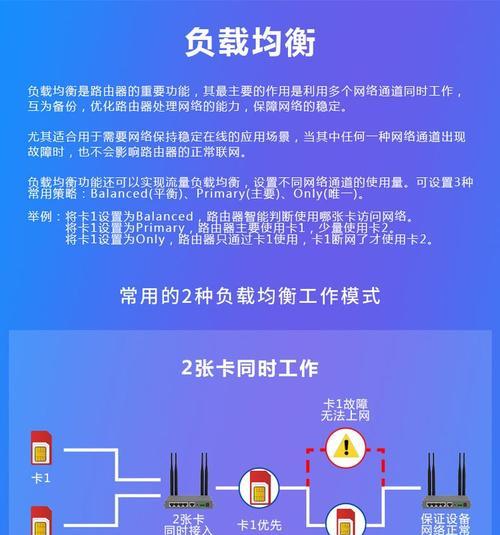
1.如何识别信号强弱?
您可以使用手机或电脑的无线信号强度检测工具来识别信号强弱。如果信号弱,可能需要调整路由器位置或增加无线信号放大器。
2.移动路由器的维护建议
定期检查路由器的物理状态,保持散热通道畅通,避免路由器过热。同时,养成定期检查固件更新的习惯。
3.如何处理多个设备连接导致的掉线问题?
在路由器管理界面中,可以设置允许连接的设备数量上限,并优先保证关键设备的连接质量。可以考虑升级更高性能的路由器以支持更多设备的稳定连接。
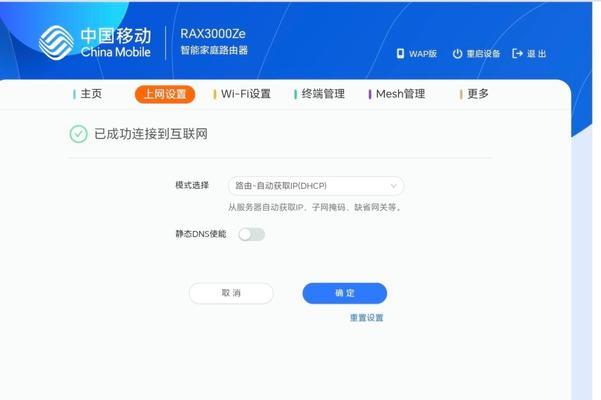
通过上述设置,您将能够大幅度减少移动路由器的掉线情况,享受更加稳定和快速的网络连接。每一步操作都旨在为您打造一个无干扰、高效和安全的无线网络环境。希望本指南能帮助您顺利解决移动路由器掉线的烦恼,提升您的网络使用体验。
标签: 路由器设置
版权声明:本文内容由互联网用户自发贡献,该文观点仅代表作者本人。本站仅提供信息存储空间服务,不拥有所有权,不承担相关法律责任。如发现本站有涉嫌抄袭侵权/违法违规的内容, 请发送邮件至 3561739510@qq.com 举报,一经查实,本站将立刻删除。
相关文章

随着宽带网络的普及和数字生活的深入,越来越多的家庭和企业开始使用电信定制路由器。为了确保网络稳定和安全,了解路由器的设置步骤和组网注意事项显得尤为重要...
2025-06-06 31 路由器设置
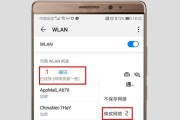
在这个信息化快速发展的时代,网络已成为我们生活中不可或缺的一部分。而路由器作为网络连接的关键设备,其设置方法自然成为了许多用户关注的焦点。尤其是华为插...
2025-04-29 44 路由器设置

在这个高速发展的网络时代,千兆路由器已经逐渐成为家庭和办公室的标配设备,它们提供了比传统路由器更快的数据传输速度。然而,很多人在面对这样的高科技产品时...
2025-04-22 52 路由器设置